随着时间的推移,电脑的性能可能会变得越来越慢,而安装一些不必要的软件和文件也可能导致系统出现故障。这时,系统重装是一个不错的选择。本文将详细介绍如何在宏基电脑上进行系统重装,让你的电脑焕然一新。
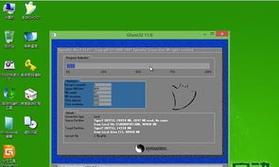
文章目录:
1.确定重装系统的原因

在进行系统重装之前,你需要明确为什么需要重装系统。是因为电脑运行缓慢、经常死机,还是出现了无法解决的错误提示?明确问题是解决问题的第一步。
2.备份重要文件和数据
在进行系统重装之前,务必备份你的重要文件和数据。可以使用外部存储设备,如移动硬盘或云存储服务,将文件和数据备份到其他地方,以免丢失。
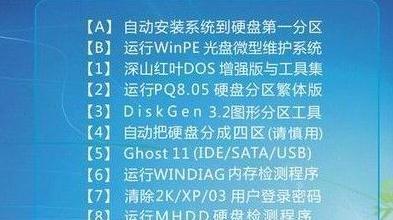
3.下载操作系统镜像文件
在进行系统重装之前,你需要下载宏基官方提供的操作系统镜像文件。你可以在官方网站上找到相关下载链接,确保选择与你电脑型号和操作系统版本相匹配的镜像文件。
4.制作安装盘或启动U盘
将下载的操作系统镜像文件烧录到光盘或制作成启动U盘,以便在重装系统时使用。这可以通过一些工具软件来完成,如Rufus或Windows自带的工具。
5.进入BIOS设置
重启电脑后,按下相应的键(通常是Del、F2或F12)进入BIOS设置界面。在BIOS设置中,将启动设备优先级调整为先引导光盘或U盘,以便从制作的安装盘或启动U盘中引导系统。
6.进入系统安装界面
根据宏基电脑不同的型号和操作系统版本,在重启电脑后按照屏幕上的提示进入系统安装界面。通常需要按下相应的键来确认和继续。
7.格式化硬盘分区
在系统安装界面中,选择安装类型为“自定义”,然后对要安装系统的硬盘进行分区和格式化操作。这将清除硬盘上的所有数据,所以确保已经备份了重要文件。
8.选择安装位置和开始安装
选择要安装操作系统的硬盘分区,并确保选择的位置是正确的。然后点击“下一步”或“安装”按钮开始系统的安装过程。
9.完成操作系统安装
在安装过程中,系统会自动完成一系列的设置和文件复制操作。等待安装过程完全结束,并按照屏幕上的提示进行一些基本设置,如地区、语言等。
10.安装驱动程序和软件
系统安装完成后,你需要安装宏基电脑的驱动程序和常用软件。可以从官方网站上下载最新的驱动程序,并根据个人需求安装一些必要的软件。
11.更新操作系统和驱动程序
安装完成后,及时更新操作系统和驱动程序是非常重要的。可以通过Windows更新功能来获取最新的安全补丁和驱动程序更新,以提升系统的稳定性和性能。
12.还原个人文件和数据
在进行系统重装之前备份的文件和数据,现在可以还原到电脑中。将备份好的文件复制回原来的位置,并进行必要的设置和配置。
13.安装常用软件和应用程序
根据个人需求,安装一些常用的软件和应用程序,以满足工作、学习和娱乐等方面的需求。可以从官方网站或其他可信渠道下载和安装。
14.优化系统设置和清理垃圾文件
调整一些系统设置,如开机自启动项、电源管理等,以提高系统的性能和响应速度。定期清理垃圾文件和临时文件也是保持系统良好运行的重要步骤。
15.系统重装后的注意事项
重装系统后,一些个人设置和软件需重新安装和配置。此外,定期备份文件和数据,并保持操作系统和软件的更新是保持系统健康的必要措施。
通过本文的教程,你应该能够了解如何在宏基电脑上进行系统重装,并按照步骤完成整个过程。系统重装可以让你的电脑恢复到初始状态,提升性能和稳定性。记得备份重要文件和数据,并在重装完成后更新系统和驱动程序,以保持系统的良好运行。同时,定期进行清理和优化操作也能帮助你更好地使用电脑。







